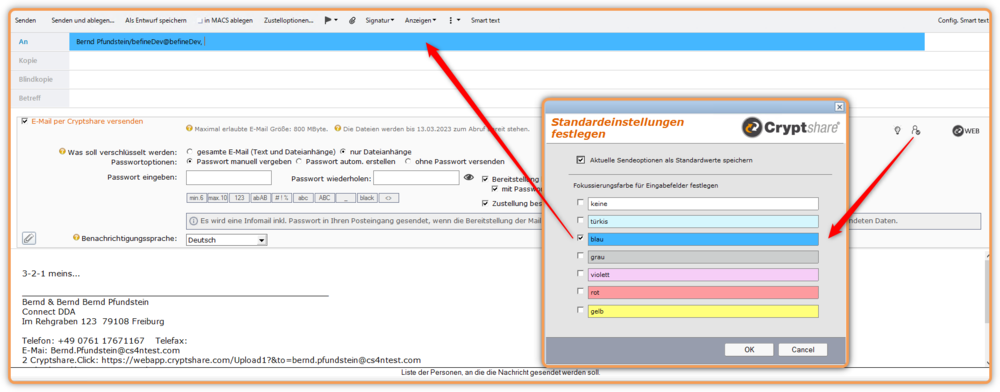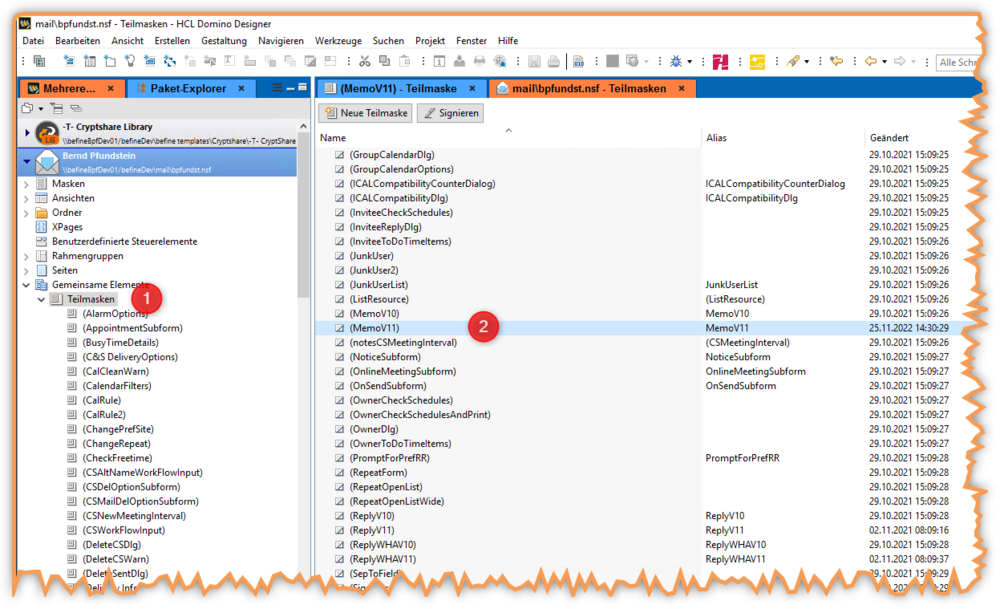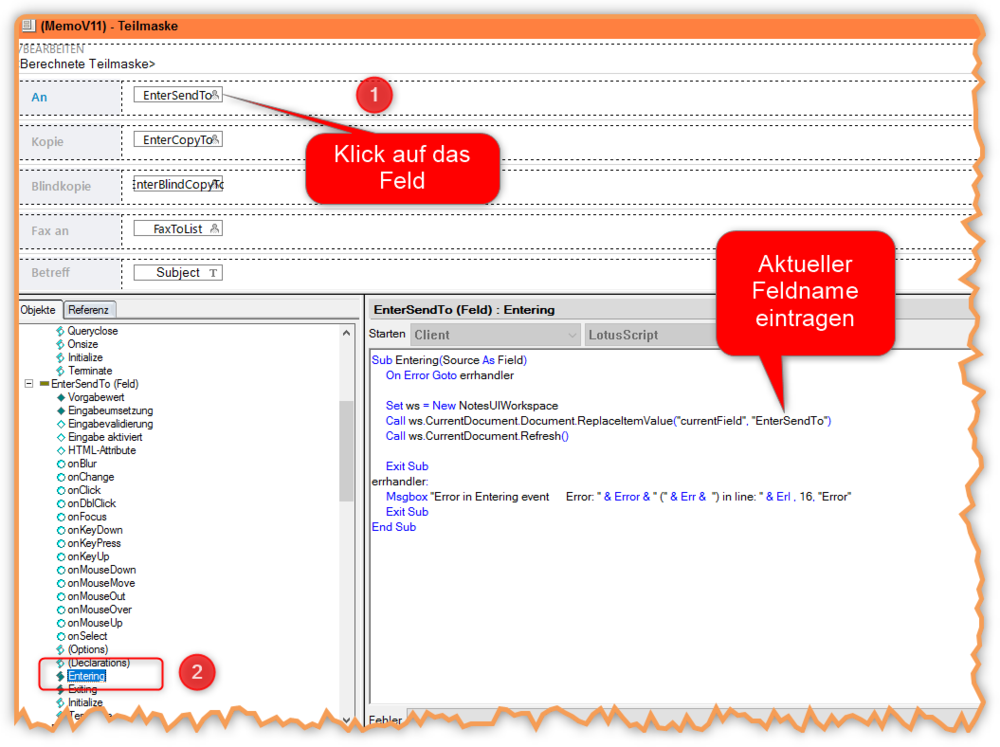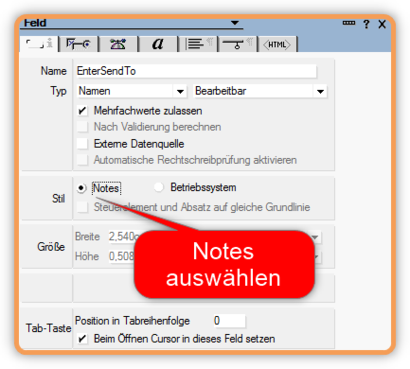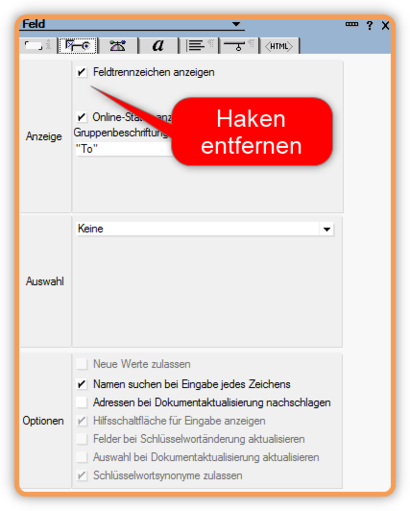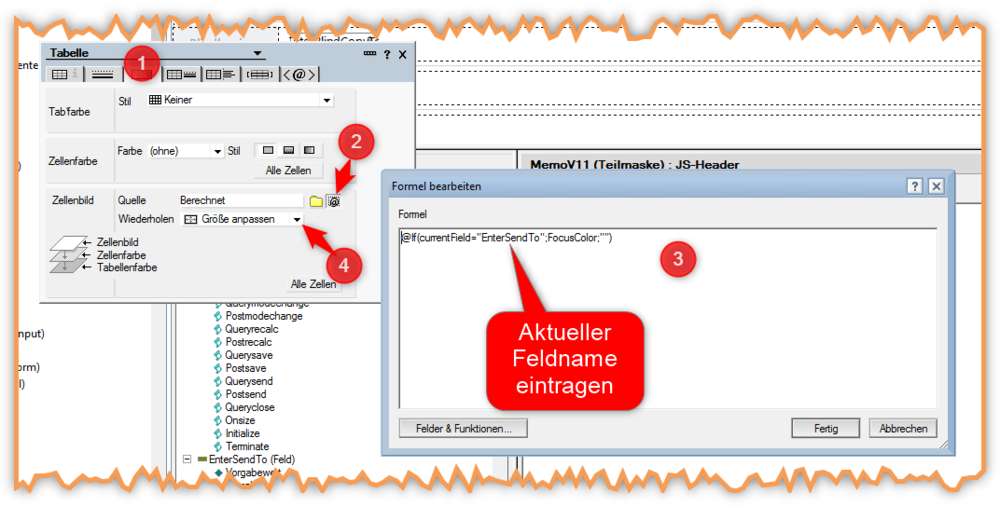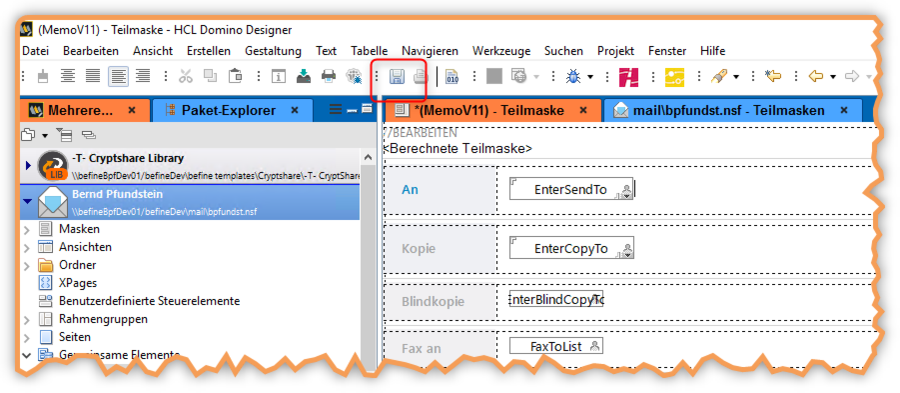CSNCurrent de:Vorgehensweise zur Nutzung der Fokusfarbe in den Eingabefeldern der HCL Standard-Mail
Es bestetht die Möglichkeit, die in Cryptshare for Notes individuell einstellbaren Fokus-Hintergundfarben in den Eingabefedern auch für die Standard E-Mail Eingabefelder der Memo Maske zu verwenden.
Hierdurch ist eine optische einheitliche Darstellung in Kombination mit dem CS4N Integration gewährleistet.
Technische Einbindung
Die folgenden Schritte beschreiben die Vorgehensweise, um die Fokusfarbe ebenfalls nutzbar für die Eingabefelder aus dem HCL E-Mail-Template zu machen.
1. Öffnen Sie das ihr E-Mail Template im Notes Designer
In dieser Beschreibung ist das Forgehen für die Verwendung der MemoV11 Teilmaske beschrieben. Alternativ gilt dies auch für die MemoV10 Teilmaske.
Öffnen sie dann die E-Mail Teilmaske für die Notesversion 11
1. Quellcode hinterlegen
Nachfolgend führen Sie die erklärten Schritte bei allen vier Feldern aus (EnterSendTo, EnterCopyTo, EnterBlindCopyTo, Subject)
Quellcode im Event "Entering" hinterlegen.
(1) Klicken Sie auf das "EnterSendTo"
(2) Wählen Sie die Eigenschaft "Entering" des Feldes aus.
(3) Fügen Sie den benötigten Quelltext ein. Hierbei ist zu beachten, dass der Name des aktuellen Feldes im Quelltext "xxxxx" eingefügt wird. Z.B.: "EnterSendTo"
Set ws = New NotesUIWorkspace
Call ws.CurrentDocument.Document.ReplaceItemValue("currentField", "xxxxx")
Call ws.CurrentDocument.Refresh()
Exit Sub
errhandler:
Msgbox "Error in Entering event Error: " & Error & " (" & Err & ") in line: " & Erl , 16, "Error"
Exit Sub
Quellcode im Event "Exiting" hinterlegen.
(1) Wählen Sie die Eigenschaft "Exiting" des Feldes aus.
(2) Fügen Sie den benötigten Quelltext ein. Hinweis: Es muss kein Feldname eingetragen werden.
Set ws = New NotesUIWorkspace
Call ws.CurrentDocument.Document.ReplaceItemValue("currentField", "")
Call ws.CurrentDocument.Refresh()
Exit Sub
errhandler:
Msgbox "Error in Exiting event Error: " & Error & " (" & Err & ") in line: " & Erl , 16, "Error"
Exit Sub2. Feldeigenschaften ändern
(1) Doppelklick auf das Feld
(2) Den Stil des Felds auf "Notes" umstellen
Im Anschluss auf dem zweiten Reiter den Haken im Feld "Feldtrennzeichen anzeigen" entfernen.
3. Tabelleneigenschaft ändern
Klicken sie mit einem Rechtklick in das Tabellenelement, in welchem sich das eben bearbeitete Feld befindet um den Tabelleneigenschaftsdialog zu öffnen.
Nehmen sie folgende Änderungen vor:
(1) Klick auf den dritten Reiter
(2) Klick auf das @ Symbol
(3) Fügen Sie in das Formelfeld den Makrocode ein und passen sie den Feldnamen an. Z.B.: "EnterSendTo"
(4) Schließen sie den Dialog mit "Fertig"
(5) Wählen Sie in der Eigenschaft für das Zellenbild in der Auswahl "Wiederholen" den Eintrag "Größe anpassen" aus.
Nachdem alle Felder angepasst wurden, speichern Sie die Teilmaske ab.